新しい在宅勤務の世界でSlackに圧倒されないようにする方法
公開: 2022-01-29ビジネスメッセージングアプリSlackを使用すると、メールを使用するよりもチーム内でのコミュニケーションがはるかに簡単になります。 デスクトップアプリとウェブアプリ向けに本日公開されたインターフェースの新しいアップデートにより、すっきりと整理されたワークスペースにする能力が向上します。 たとえば、ユニバーサル作成ボタンには、大きなウィンドウでメッセージを書き込んだり編集したりするオプションがあり、終了したときにのみ、メッセージを投稿する場所を選択できます。 もう1つの変更により、チャネルサイドバーを以前よりもはるかに細かく整理できます。
Slackのエンタープライズ製品担当バイスプレジデントであるIlanFrank氏によると、この変更により、Slackを初めて使用する人、特にプログラミングや技術開発の経験がない人が、ツールの使い方をより簡単に理解できるようになります。 新しいインターフェースでSlackインターフェースがすぐに更新されない場合は、間もなく更新されることを確認してください。 ロールアウトは、今後数週間にわたって段階的に行われます。 フランク氏によると、モバイルインターフェースのアップデートは後日行われる予定だという。
改善点と、Slackアカウントに加えることができるいくつかの既存のトリックや変更を組み合わせることで、デフォルトよりも効率的な整理されたインターフェイスを作成できます。 Slackをクリーンアップするためのこれらのヒントを試してください。 彼らはあなたが同僚とコミュニケーションを取り、重要な情報についていくのをより簡単でストレスの少ないものにするでしょう。
1.セクションでサイドバーをカスタマイズする
新しいインターフェースで私が最も興奮している変化は、チャンネルサイドバーセクションです。 この機能を使用すると、チャネルとダイレクトメッセージのグループを作成し、セットに好きな名前を付けることができます。 たとえば、チーム、部門、またはプロジェクトのセクションを作成し、関連するすべての会話をまとめることができます。
新しいSlackアップデートを入手したら、左側のサイドバーのChannelsヘッダーに移動し、3つのドットをクリックしてセクションを作成できます。 [新しいセクションの作成]を選択します。 セクションの名前を入力するか、提案された名前の1つを選択してください。 オプションで、セクション名の横に選択した絵文字を配置することもできます。 [作成]をクリックすると、完了です。
チャンネルやメッセージをセクションで整理するだけでなく、サイドバーに表示されるアイテムの数を減らすこともできます。 1つの方法は星を使うことです。 チャンネルにスターを追加し、最も頻繁に使用するメッセージを送信します。 これにより、スター付きの見出しの下の上部に配置され、この厳選されたリストに注意を向けることができます。
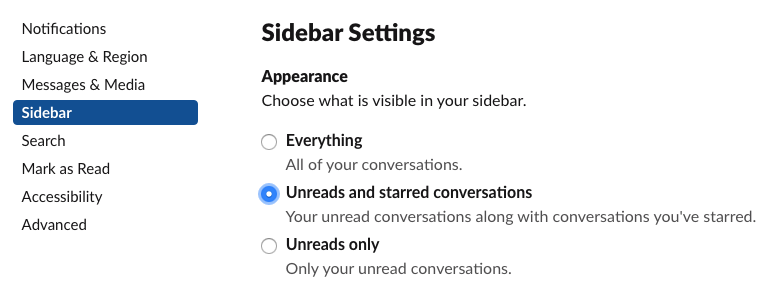
Slackアカウントがひどく乱雑になっている場合は、スター付きメッセージと未読メッセージのみを表示するように設定を変更することも検討してください。 [設定]> [サイドバー]> [サイドバー設定]> [外観]に移動し、[未読およびスター付きの会話]を選択します。
2.Slackメッセージをよりコンパクトにする
2つの設定により、Slackインターフェースが強化され、より合理化されます。
[設定]> [メッセージとメディア]に移動します。
- [テーマ]で、そのすぐ下にある[CompactRight]を選択し、[名前を表示するだけ]を選択します
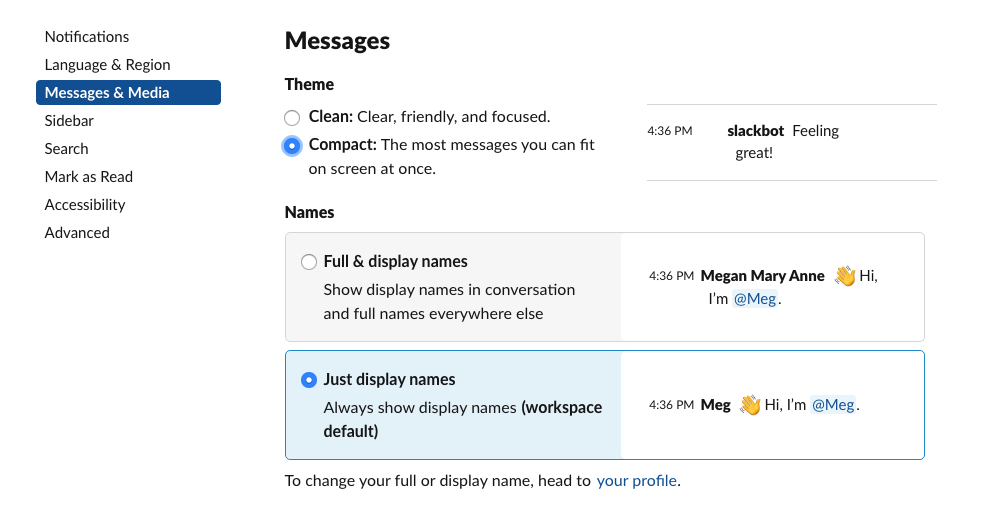
これらの設定を組み合わせることで、Slackから余分な文字、アイコン画像、空白を削除できます。 あまりスクロールしなくても、多くの情報を見ることができます。 あなたがそれを好きかどうかはあなた次第であり、あなたはいつでもそれを元に戻すことができます。 Slackスペースをすっきりと見栄えよくしたい場合は、試してみる価値があります。
3.画像の乱雑さを抑える
Slackに関する主な不満が、同僚が投稿するアニメーションGIF、絵文字、膨大なプレビュー画像とのリンクが多すぎることである場合は、ビューでそれらを非表示にすることができます。 [設定]> [メッセージとメディア]を確認します。 下部には、さまざまな種類の画像を非表示にできるチェックボックスがあります。
究極の整頓されたSlackエクスペリエンスが必要な場合は、次のように設定します。
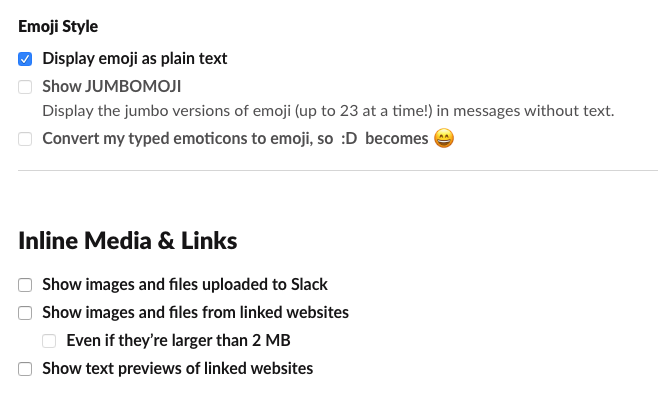
4.通知をカスタマイズします
通知が多すぎると、すべてがノイズになります。 Slackで受け取る通知を3つのステップでカスタマイズします。
まず、新しいメッセージの大部分が重要ではないチャネルをミュートします。 チャンネルに移動し、検索バーの横にある歯車のアイコンをクリックして、そのチャンネルをミュートするオプションを選択します。
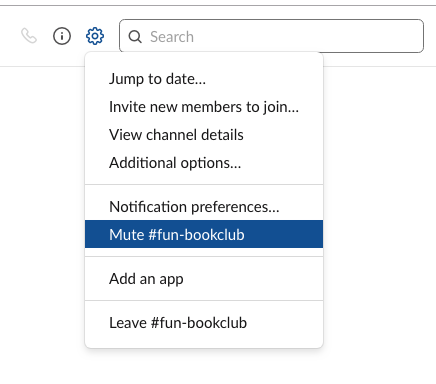
次に、通知設定をダイレクトメッセージ、メンション、キーワードのみまたはなしに変更します。 [なし]を選択すると、新しいメッセージを示すバッジが表示されますが、音声アラートやその他の画面上の通知は表示されません。
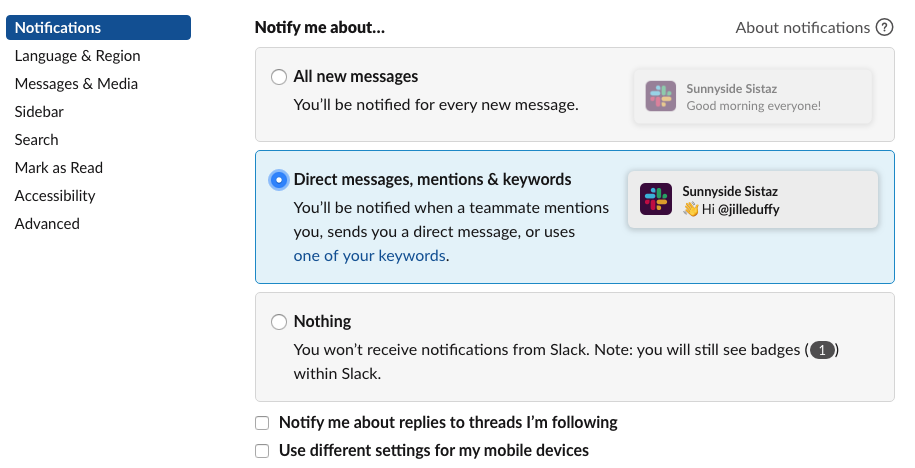
3番目に、設定のこのセクションに表示される最後の2つのオプションに注意してください。フォローしているスレッドへの返信について通知する方法と、モバイルデバイスに異なる設定を使用する方法です。 あなたとあなたのチームメートがスレッド化された会話をどのように使用するかに応じて、スレッド通知を受信するオプションを選択することをお勧めします。 モバイルデバイスのオプションに関しては、携帯電話でさまざまな設定を選択すると、集中するのに役立ちます。 次回、中断することなく作業する必要がある場合は、Slackデスクトップアプリを終了してWebアプリからログアウトしますが、重要なSlack通知のためにスマートフォンを近くに置いておきます。
5.プレフィックスを使用して同様のSlackチャネルをクラスター化する
Slackアカウントでよく見かけるトリックは次のとおりです。グループ化する必要のあるチャネルのプレフィックスを作成します。 たとえば、営業チームが独占的に使用することを目的としたすべてのチャネルには、接頭辞「sales-」を付けることができます。 そうすれば、#sales-contacts、#sales-tips、#sales-winsなどを作成できます。 楽しみのためだけのチャンネルには、接頭辞「fun-」または「watercooler-」を付けることができます。
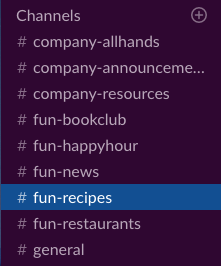
プレフィックスを使用すると、サイドバーとチャネルの完全なリストの両方で、類似したチャネルが自動的にクラスター化されます。 新しいセクション機能を使用すると、独自の方法でチャンネルとメッセージを整理できますが、プレフィックスを使用すると、すべてのチームメンバーが最も関連性の高いチャンネルを探索して見つけることができます。
6.ポーリングツール(またはこのハック)を使用する
チームメイトに「今日の午後は何時に会えるの?」などの調査形式の質問をするとき。 ポーリングアプリを使用します。 コメントの集中砲火をページングするよりも、投票への返信を読む方がはるかに簡単できれいです。
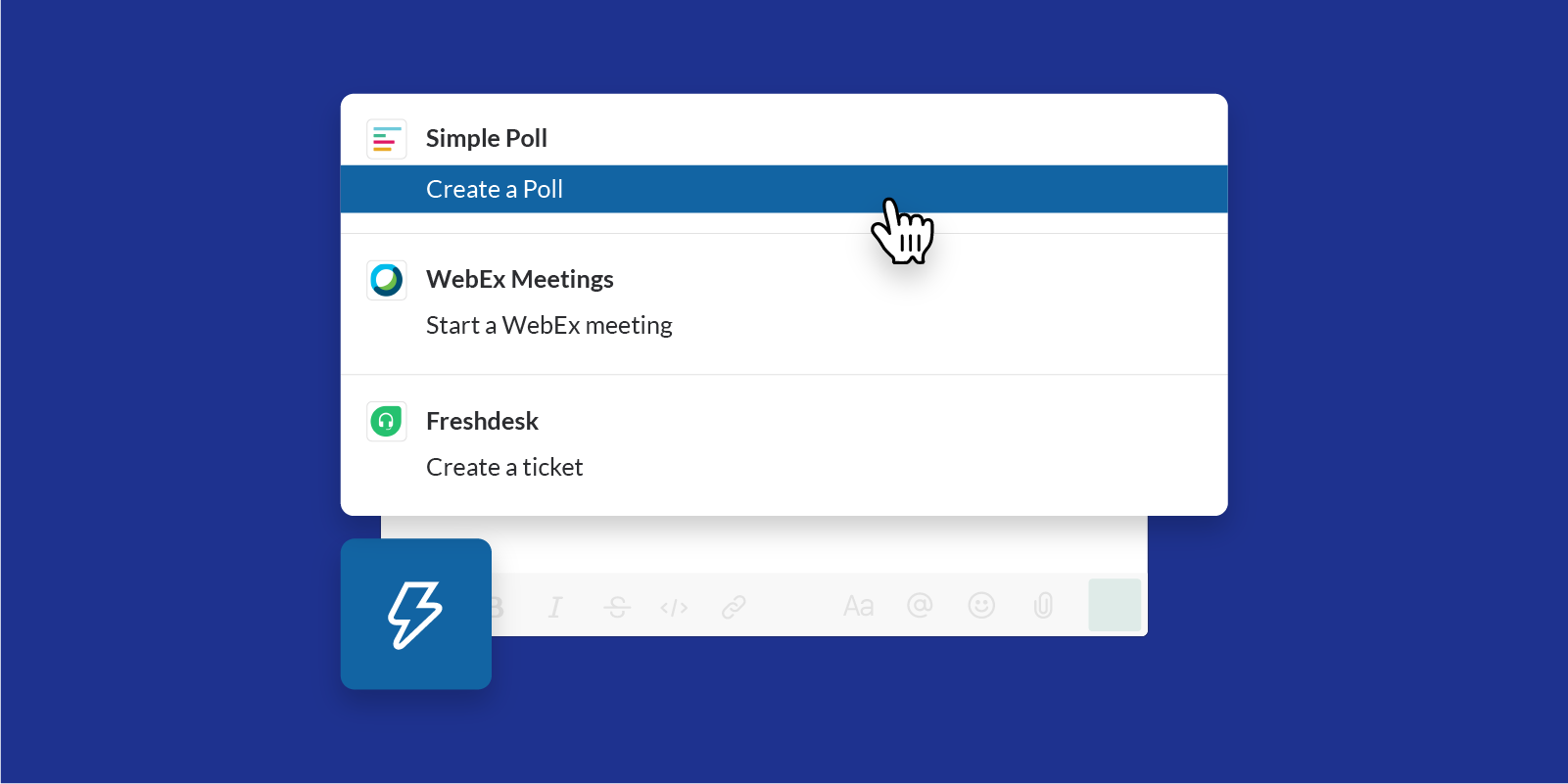
新しいインターフェースを使用している場合は、作成ボックスの横に表示される稲妻アイコンを探して、ポーリングアプリなどのツールやアプリにすばやくアクセスできるようにします。 Polly for Slackは、最も有名なポーリングおよび調査アプリの1つです。 Slackアドオンとしてインストールし、稲妻アイコンから選択するか、投票を作成するときに「/ polly」と入力してスラッシュコマンドを使用します。

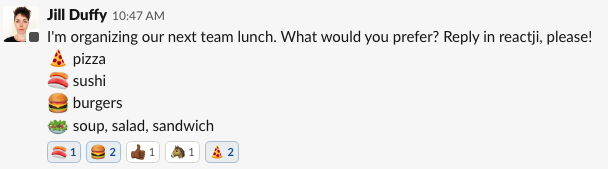
簡単な投票を実行するためのさらに合理化された方法は、この単純なハックを使用することです。質問を書いて、reacjiで可能な回答を提供します。 チームメイトは、自分の好みを示すために、質問に適切なreacjiを追加する必要があることを理解します。 一致する明確なアイコンがないポーリングオプションの場合は、数字のreacjiまたは色付きのドットを使用します。 結果はタイトで、きちんとしていて、読みやすいです。
7.スレッドのエチケットを作成します
メッセージスレッドは、Slackを整理しておくのに最適ですが、チームで機能する方法で使用する場合に限ります。 メッセージスレッドは、メインチャネルからサイドバーにスピンオフする会話です。 人々は会話にオプトインすることも、会話から離れることもできます。 スレッドでは、あなたとあなたのチームメートは、中断されることなく、1つのトピックについて精巧な会話をすることができます。
ただし、スレッドが多すぎると、チャネルをスキャンして最近発生したことを把握するのが困難になります。 したがって、スレッドの使用とそのエチケットの適切なバランスを見つける必要があります。 それを行う方法についての規則はありません。
編集者からの推薦

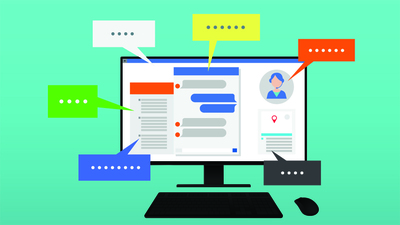
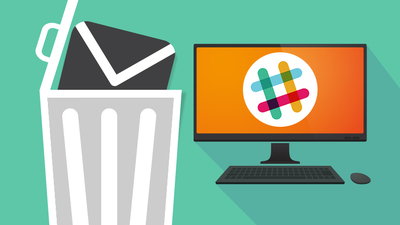
私は以前、メインチャネルから迂回させたいメッセージの最後にスレッド絵文字のスプールを追加するチームと協力していました。 時間が経つにつれて、私たちはメッセージをいつスレッド化するかについての非公式のルールを理解し、誰もがそれらに従うことを喜んでいるように見えました。
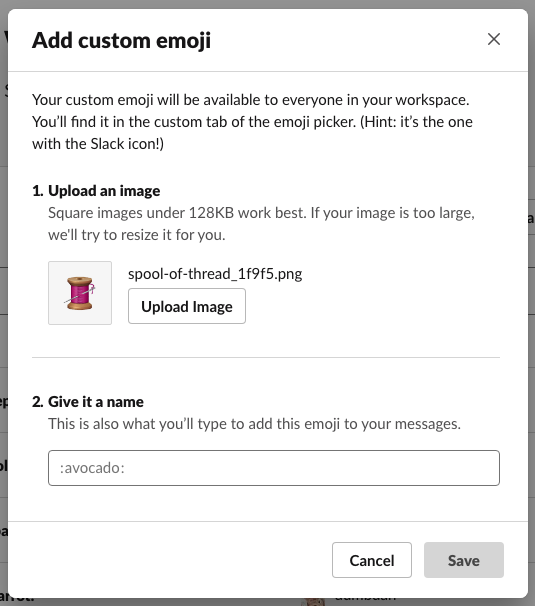
ヒント:スレッドのスプールなどのカスタム絵文字を追加するには、左上のワークスペースをクリックし、[Slackのカスタマイズ]を選択して、[絵文字]タブから選択した画像をアップロードします。 管理者は、カスタム絵文字を追加できるユーザーを制限できることに注意してください。
より高度な調整が必要な場合は、Slackボットの作成方法も学びたいと思うかもしれません。
8.フォーマットで考えを整理する
Slackは、リッチテキスト形式を常にサポートしているわけではありませんでしたが、数か月間はサポートされています。 つまり、コーディング方法を知らなくても、太字、斜体、箇条書き、下線などを追加できます。
少しフォーマットすることは、人々があなたのメッセージを読み、正しい情報を素早く吸収するのを助けるのに大いに役立ちます。 誰もが自分のチャンネルをスキャンして重要なことを一目で確認できると、コミュニケーションが明確になり、誰もが生産性を維持できます。
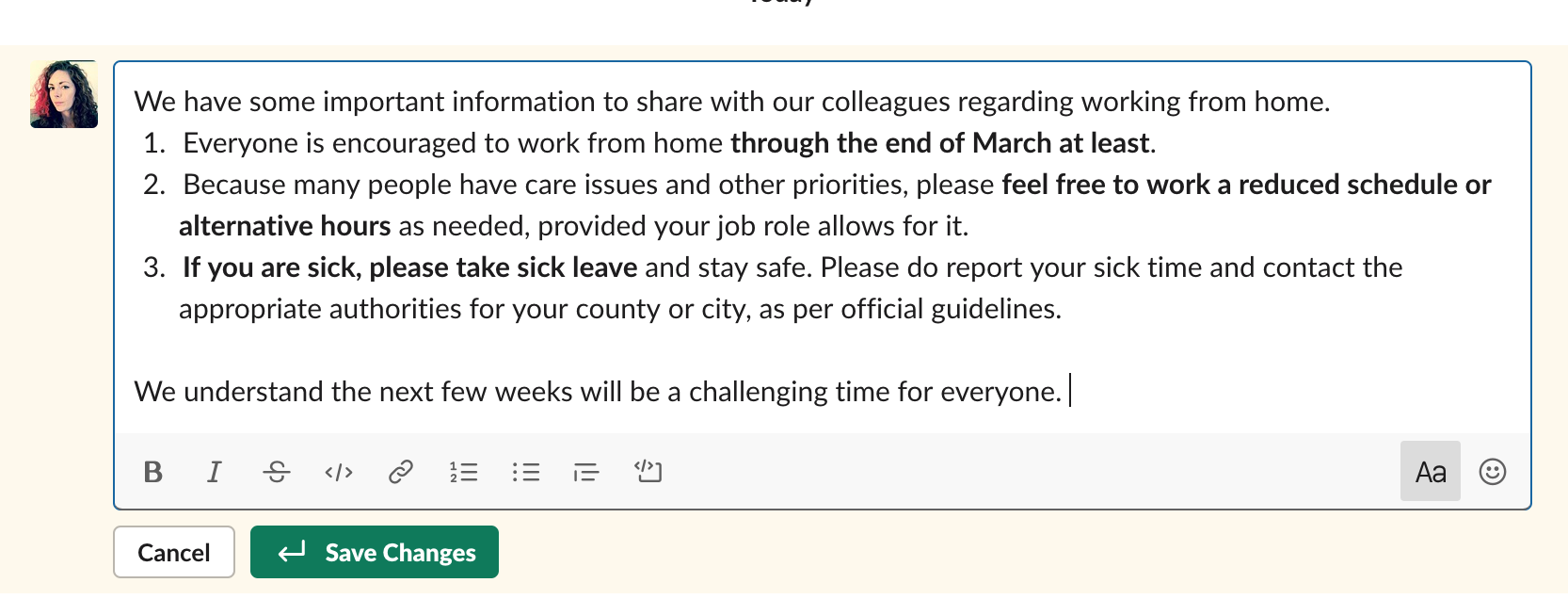
そのためのボタンはありませんが、改行は長いメッセージを読みやすくするもう1つのフォーマットオプションです。 改行を作成するには、Shift + Returnを使用します。 (シフトせずにReturnキーを押すと、改行を作成する代わりにメッセージが投稿されます。)
9.自動アラートを作成する
Slackの自動アラートは、何らかのアクションが発生したときに自動的に受信する通知です。 たとえば、誰かが会社のWebフォームに入力したときにアラートを作成できます。 その他のアイデア:オンラインショップでセールが終了するたび、ウェブサイトに新しいコメントが表示されるたび、またはチームの誰かがGithubで問題を開いたり閉じたりするとすぐに、アラートを受け取ることができます。
自動アラートを設定および制御する方法はいくつかあります。 最も簡単なのは、SlackをAppDirectoryの他のツールと統合することです。 たとえば、SlackをFreshdeskに接続すると、チームに送信されたサポートチケットに関するアラートを受け取ることができます。
もう1つの方法は、SlackアプリのIncoming Webhookを使用することです。これは、セットアップに少しの技術的ノウハウが必要ですが、Slackアプリの領域外の可能性があるアクティビティに関するアラートを受け取ることができます。 最後のオプションは、IFTTT、Workato、Zapierなどのサードパーティの自動化ツールを使用することです。 これらのサービスを使用すると、アプリを相互に接続できます。Slackの場合、Slackがネイティブでサポートしていない場合でもアプリを接続できます。 自動化ツールは、アラートをカスタマイズするためのより多くのオプションを提供することもできます。
信号対ノイズ
Slackは、電子メールに固有の信号対雑音比の問題のいくつかを修正するのに役立つと約束しました。 それはまた、人々にもっと楽しいコミュニケーションの方法を与えることを約束しました。 どちらの分野でも大部分が成功するアプリになりましたが、そうすることで、扱いにくいと感じることができる別の種類の獣に成長しました。 Slackインターフェースをクリーンアップすることで、ノイズを大幅に削減し、コミュニケーションのためのより集中したスペースを作成できます。
他のすべてが失敗した場合は、Slackの17の代替案を調べることで、いつでも船に飛び乗ることができます。 アプリを使い続けることに専念している場合は、Slackに関するヒントやコツを自分で学んでください。
